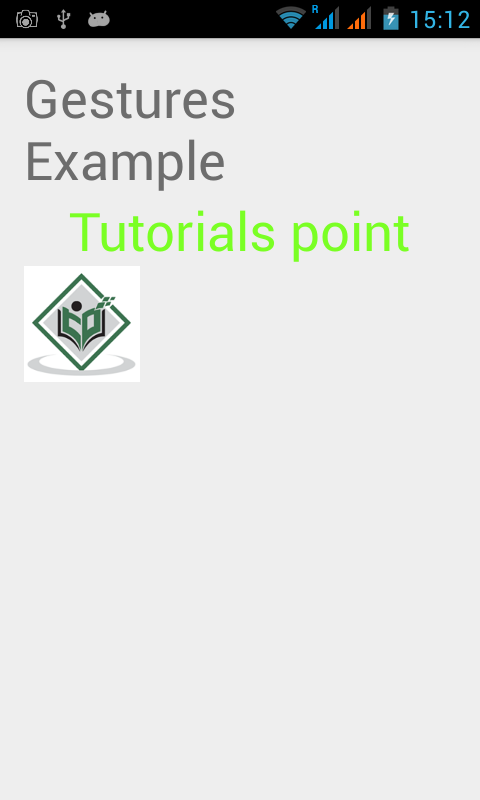Android - Gestos
O Android oferece tipos especiais de eventos de tela de toque, como beliscar, tocar duas vezes, rolar, pressionar longamente e recuar. Tudo isso é conhecido como gestos.
O Android fornece a classe GestureDetector para receber eventos de movimento e nos dizer se esses eventos correspondem a gestos ou não. Para usá-lo, você precisa criar um objeto de GestureDetector e então estender outra classe comGestureDetector.SimpleOnGestureListenerpara atuar como um ouvinte e substituir alguns métodos. Sua sintaxe é fornecida abaixo -
GestureDetector myG;
myG = new GestureDetector(this,new Gesture());
class Gesture extends GestureDetector.SimpleOnGestureListener{
public boolean onSingleTapUp(MotionEvent ev) {
}
public void onLongPress(MotionEvent ev) {
}
public boolean onScroll(MotionEvent e1, MotionEvent e2, float distanceX,
float distanceY) {
}
public boolean onFling(MotionEvent e1, MotionEvent e2, float velocityX,
float velocityY) {
}
}Lidar com o gesto de pinça
Android fornece ScaleGestureDetectorclasse para lidar com gestos como pinch etc. Para usá-lo, você precisa instanciar um objeto desta classe. Sua sintaxe é a seguinte -
ScaleGestureDetector SGD;
SGD = new ScaleGestureDetector(this,new ScaleListener());O primeiro parâmetro é o contexto e o segundo parâmetro é o ouvinte de evento. Temos que definir o ouvinte de evento e substituir uma funçãoOnTouchEventpara fazê-lo funcionar. Sua sintaxe é fornecida abaixo -
public boolean onTouchEvent(MotionEvent ev) {
SGD.onTouchEvent(ev);
return true;
}
private class ScaleListener extends ScaleGestureDetector.SimpleOnScaleGestureListener {
@Override
public boolean onScale(ScaleGestureDetector detector) {
float scale = detector.getScaleFactor();
return true;
}
}Além dos gestos de pinça, existem outros métodos disponíveis que notificam mais sobre eventos de toque. Eles estão listados abaixo -
| Sr. Não | Método e descrição |
|---|---|
| 1 | getEventTime() Este método obtém a hora do evento atual sendo processado. |
| 2 | getFocusX() Este método obtém a coordenada X do ponto focal do gesto atual. |
| 3 | getFocusY() Este método obtém a coordenada Y do ponto focal do gesto atual. |
| 4 | getTimeDelta() Este método retorna a diferença de tempo em milissegundos entre o evento de dimensionamento aceito anteriormente e o evento de dimensionamento atual. |
| 5 | isInProgress() Este método retorna verdadeiro se um gesto de escala estiver em andamento. |
| 6 | onTouchEvent(MotionEvent event) Este método aceita MotionEvents e despacha eventos quando apropriado. |
Exemplo
Aqui está um exemplo que demonstra o uso da classe ScaleGestureDetector. Ele cria um aplicativo básico que permite aumentar e diminuir o zoom com os dedos.
Para experimentar este exemplo, você pode executá-lo em um dispositivo real ou em um emulador com tela de toque habilitada.
| Passos | Descrição |
|---|---|
| 1 | Você usará o Android Studio para criar um aplicativo Android em um pacote com.example.sairamkrishna.myapplication. |
| 2 | Modifique o arquivo src / MainActivity.java para adicionar o código necessário. |
| 3 | Modifique res / layout / activity_main para adicionar os respectivos componentes XML |
| 4 | Execute o aplicativo e escolha um dispositivo Android em execução, instale o aplicativo nele e verifique os resultados |
A seguir está o conteúdo do arquivo de atividade principal modificado src/MainActivity.java.
package com.example.sairamkrishna.myapplication;
import android.app.Activity;
import android.graphics.Matrix;
import android.os.Bundle;
import android.view.MotionEvent;
import android.view.ScaleGestureDetector;
import android.widget.ImageView;
public class MainActivity extends Activity {
private ImageView iv;
private Matrix matrix = new Matrix();
private float scale = 1f;
private ScaleGestureDetector SGD;
@Override
protected void onCreate(Bundle savedInstanceState) {
super.onCreate(savedInstanceState);
setContentView(R.layout.activity_main);
iv=(ImageView)findViewById(R.id.imageView);
SGD = new ScaleGestureDetector(this,new ScaleListener());
}
public boolean onTouchEvent(MotionEvent ev) {
SGD.onTouchEvent(ev);
return true;
}
private class ScaleListener extends ScaleGestureDetector.
SimpleOnScaleGestureListener {
@Override
public boolean onScale(ScaleGestureDetector detector) {
scale *= detector.getScaleFactor();
scale = Math.max(0.1f, Math.min(scale, 5.0f));
matrix.setScale(scale, scale);
iv.setImageMatrix(matrix);
return true;
}
}
}A seguir está o conteúdo modificado do xml res/layout/activity_main.xml.
Aqui abc indica o logotipo do tutorialspoint
<RelativeLayout
xmlns:android="http://schemas.android.com/apk/res/android"
xmlns:tools="http://schemas.android.com/tools"
android:layout_width="match_parent"
android:layout_height="match_parent"
android:paddingLeft="@dimen/activity_horizontal_margin"
android:paddingRight="@dimen/activity_horizontal_margin"
android:paddingTop="@dimen/activity_vertical_margin"
android:paddingBottom="@dimen/activity_vertical_margin"
tools:context=".MainActivity" >
<TextView android:text="Gestures
Example" android:layout_width="wrap_content"
android:layout_height="wrap_content"
android:id="@+id/textview"
android:textSize="35dp"
android:layout_alignParentTop="true"
android:layout_centerHorizontal="true" />
<TextView
android:layout_width="wrap_content"
android:layout_height="wrap_content"
android:text="Tutorials point"
android:id="@+id/textView"
android:layout_below="@+id/textview"
android:layout_centerHorizontal="true"
android:textColor="#ff7aff24"
android:textSize="35dp" />
<ImageView
android:layout_width="wrap_content"
android:layout_height="wrap_content"
android:id="@+id/imageView"
android:src="@drawable/abc"
android:scaleType="matrix"
android:layout_below="@+id/textView"
android:layout_alignParentLeft="true"
android:layout_alignParentStart="true"
android:layout_alignParentBottom="true"
android:layout_alignParentRight="true"
android:layout_alignParentEnd="true" />
</RelativeLayout>A seguir está o conteúdo do res/values/string.xml.
<resources>
<string name="app_name>My Application</string>
</resources>A seguir está o conteúdo de AndroidManifest.xml Arquivo.
<?xml version="1.0" encoding="utf-8"?>
<manifest xmlns:android="http://schemas.android.com/apk/res/android"
package="com.example.sairamkrishna.myapplication" >
<application
android:allowBackup="true"
android:icon="@drawable/ic_launcher"
android:label="@string/app_name"
android:theme="@style/AppTheme" >
<activity
android:name="com.example.sairamkrishna.myapplicationMainActivity"
android:label="@string/app_name" >
<intent-filter>
<action android:name="android.intent.action.MAIN" />
<category android:name="android.intent.category.LAUNCHER" />
</intent-filter>
</activity>
</application>
</manifest>Vamos tentar executar seu aplicativo. Presumo que você tenha conectado seu dispositivo Android Mobile real ao computador. Para executar o aplicativo do Android Studio, abra um dos arquivos de atividade do seu projeto e clique no

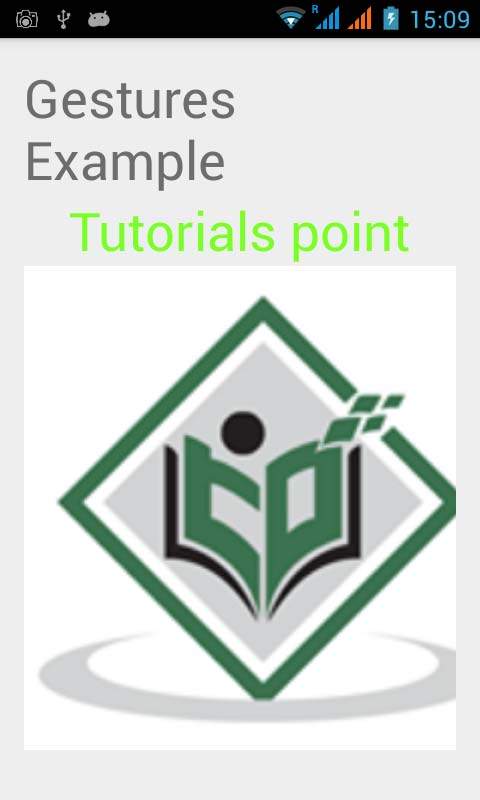
Agora, coloque dois dedos sobre a tela do Android, separe-os uma parte e você verá que a imagem do Android está aumentando. É mostrado na imagem abaixo -
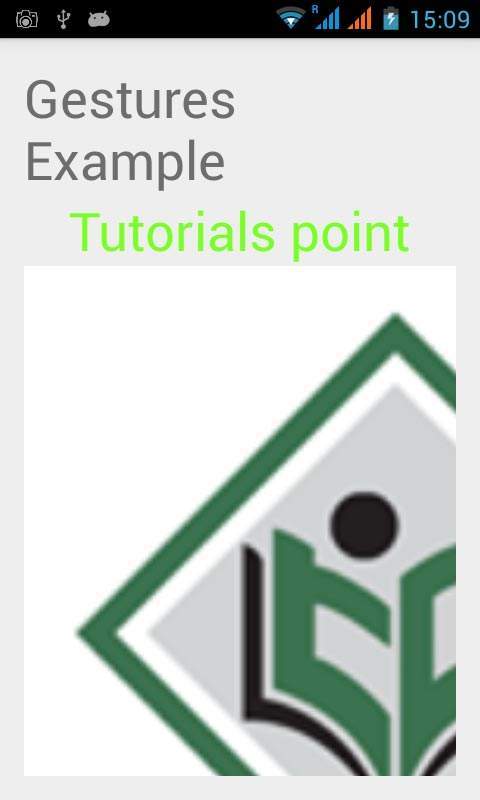
Agora coloque novamente dois dedos sobre a tela do Android e tente fechá-los e você verá que a imagem do Android está diminuindo. É mostrado na imagem abaixo -